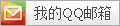部署ELK
- 创建部署目录
mkdir -p /data/apps/elk/{elasticsearch,kibana,logstash}
mkdir -p /data/apps/elk/elasticsearch/{data,plugins,logs,cert}
chmod 777 elasticsearch kibana logstash -R
- 创建logstash配置文件
cd /data/apps/elk/
touch /data/apps/elk/logstash/logstash.conf
- 配置logstash.conf,如果只用filebeat采集,logstash可以不用部署
input {
tcp {
mode => "server"
host => "0.0.0.0"
port => 4560
}
}
output {
elasticsearch {
hosts => ["elasticsearch:9200"]
index => "logstash-%{+YYYY.MM.dd}"
}
stdout { codec => rubydebug }
}
- 创建和配置
elasticsearch.yml
touch /data/apps/elk/elasticsearch/config/elasticsearch.yml
cluster.name: "docker-cluster"
network.host: 0.0.0.0
# 这里等生成好证书再开启配置
#xpack.security.enabled: true
#xpack.security.transport.ssl.enabled: true
#xpack.security.transport.ssl.verification_mode: certificate
#xpack.security.transport.ssl.keystore.path: /usr/share/elasticsearch/config/elastic-certificates.p12
#xpack.security.transport.ssl.truststore.path: /usr/share/elasticsearch/config/elastic-certificates.p12
#xpack.security.transport.ssl.truststore.type: PKCS12
#xpack.security.transport.ssl.keystore.type: PKCS12
- 创建和配置
kibana.yml
server.name: kibana
server.host: "0"
elasticsearch.hosts: [ "http://elasticsearch:9200" ]
xpack.monitoring.ui.container.elasticsearch.enabled: true
# 设置中文
i18n.locale: zh-CN
#elasticsearch中用户名和密码,这也里要等ES开启xpack再启用
#elasticsearch.username: "kibana"
#elasticsearch.password: "****************"
- 创建docker-compose.yml文件
touch /data/apps/elk/docker-compose.yml
- 根据实际情况配置
docker-compose.yml,这是最终版
version: '3.5'
services:
elasticsearch:
image: docker.elastic.co/elasticsearch/elasticsearch:7.6.2
container_name: elasticsearch
privileged: true
user: root
environment:
#设置集群名称为elasticsearch
- cluster.name=elasticsearch
#以单一节点模式启动
- discovery.type=single-node
#设置使用jvm内存大小
- ES_JAVA_OPTS=-Xms512m -Xmx512m
volumes:
- /data/apps/elk/elasticsearch/plugins:/usr/share/elasticsearch/plugins
- /data/apps/elk/elasticsearch/data:/usr/share/elasticsearch/data
- /data/apps/elk/elasticsearch/logs:/usr/share/elasticsearch/logs
- /data/apps/elk/elasticsearch/config/elasticsearch.yml:/usr/share/elasticsearch/config/elasticsearch.yml
#- /data/apps/elk/elasticsearch/cert/elastic-certificates.p12:/usr/share/elasticsearch/config/elastic-certificates.p12
ports:
- 9200:9200
- 9300:9300
networks:
- elk-network
logstash:
image: docker.elastic.co/logstash/logstash:7.6.2
container_name: logstash
ports:
- 4560:4560
privileged: true
environment:
- TZ=Asia/Shanghai
volumes:
#挂载logstash的配置文件
- /data/apps/elk/logstash/logstash.conf:/usr/share/logstash/pipeline/logstash.conf
depends_on:
- elasticsearch
links:
#可以用es这个域名访问elasticsearch服务
- elasticsearch:es
networks:
- elk-network
kibana:
image: docker.elastic.co/kibana/kibana:7.6.2
container_name: kibana
ports:
- 5601:5601
privileged: true
links:
#可以用es这个域名访问elasticsearch服务
- elasticsearch:es
depends_on:
- elasticsearch
environment:
#设置访问elasticsearch的地址
- elasticsearch.hosts=http://elasticsearch:9200
volumes:
#挂载kibana的配置文件
- /data/apps/elk/kibana/kibana.yml:/usr/share/kibana/config/kibana.yml
networks:
- elk-network
networks:
elk-network:
driver: bridge
- 启动docker-compose
#启动
docker-compose up -d
#关闭
docker-compose down
#重启某个容器
docker-compose restart logstash
安装获取elastic-certificates.p12文件
- 进es容器中操作
docker exec -it elasticsearch /bin/bash
- 执行下面命令,生成新文件 elastic-stack-ca.p12文件,系统会提示生成名称和密码,可直接回车跳过,无需输入
./bin/elasticsearch-certutil ca
- 执行下面命令,elastic-certificates.p12文件(所需文件),系统会提示生成名称和密码,可直接回车跳过,无需输入
./bin/elasticsearch-certutil cert --ca elastic-stack-ca.p12
- 拷贝文件至宿主机,选退出容器,进入宿主机再操作
docker cp es:/usr/share/elasticsearch/elastic-certificates.p12 /data/apps/elk/elasticsearch/cert/
chmod 755 /data/apps/elk/elasticsearch/cert/elastic-certificates.p12
ES启用xpack配置
- 修改配置
elasticsearch.yml,取消以下注释
xpack.security.enabled: true
xpack.security.transport.ssl.enabled: true
xpack.security.transport.ssl.verification_mode: certificate
xpack.security.transport.ssl.keystore.path: /usr/share/elasticsearch/config/elastic-certificates.p12
xpack.security.transport.ssl.truststore.path: /usr/share/elasticsearch/config/elastic-certificates.p12
xpack.security.transport.ssl.truststore.type: PKCS12
xpack.security.transport.ssl.keystore.type: PKCS12
- 修改
docker-compose.yml配置,取消20行注释
- /data/apps/elk/elasticsearch/cert/elastic-certificates.p12:/usr/share/elasticsearch/config/elastic-certificates.p12
- 重启es
docker-compose restart elasticsearch
- 这时可以看到kibana已经无法连接es
elasticsearch 帐号密码设置
- 进入 elasticsearch 容器
docker exec -it elasticsearch /bin/bash
- 生成密码,自行选择自动生成或者手动设置
#自动生成密码
./bin/elasticsearch-setup-passwords auto
#手动设置密码
./bin/elasticsearch-setup-passwords interactive
- 我这里选择自动生成,生成好的密码注意保存
[root@9e4a89f00a05 elasticsearch]# ./bin/elasticsearch-setup-passwords auto
Initiating the setup of passwords for reserved users elastic,apm_system,kibana,logstash_system,beats_system,remote_monitoring_user.
The passwords will be randomly generated and printed to the console.
Please confirm that you would like to continue [y/N]y
Changed password for user apm_system
PASSWORD apm_system = *****此处有明文密码*******
Changed password for user kibana
PASSWORD kibana = *****此处有明文密码*******
Changed password for user logstash_system
PASSWORD logstash_system = *****此处有明文密码*******
Changed password for user beats_system
PASSWORD beats_system = *****此处有明文密码*******
Changed password for user remote_monitoring_user
PASSWORD remote_monitoring_user = *****此处有明文密码*******
Changed password for user elastic
PASSWORD elastic = IGnVa7HrYCzReBFWOCmX
修改kibana配置,添加ES的账号和密码
kibana/kibana.yml
#elasticsearch中用户名和密码
elasticsearch.username: "kibana"
elasticsearch.password: "************"
- 重启kibana,使用配置生效
docker-compose restart kibana
kibana
- 使用elastic用户登录kibana
输入http://你的IP:5601/,访问Kibana web界面。点击左侧设置,进入Management界面
- 这里建议使用Nginx做七层反向代理,使用域名
http://elk.xxxx.com访问ELK
server {
listen 80;
server_name elk.xxxx.com;
charset utf-8;
location = /favicon.ico { access_log off; log_not_found off; }
location / {
proxy_pass http://你的IP:5601;
proxy_redirect off;
proxy_set_header Host $host;
proxy_set_header X-Real-IP $remote_addr;
proxy_set_header X-Forwarded-For $proxy_add_x_forwarded_for;
}
access_log /data/logs/elk.xxxx.com.access.log main;
error_log /data/logs/elk.xxxx.com.error.log;
}
使用filebeat采集Nginx日志和后台业务日志
- 安装filebeat
curl -L -O https://artifacts.elastic.co/downloads/beats/filebeat/filebeat-7.6.2-x86_64.rpm
rpm -vih filebeat-7.6.2-x86_64.rpm
- 配置filebeat.yml
#logging.level: debug
filebeat.inputs:
- type: log
enabled: true
paths:
- /data/wwwlogs/*access.log
json.keys_under_root: true
json.add_error_key: true
index: "nginx-access-%{+yyyy.MM.dd}"
# 如果有其他日志要采集,参考以上配置,继续追加即可
name: 可以填写你的主机名
#开启子配置文件查看,在这个目录里新增子配置文件会自动加载,不需要重启filebeat
filebeat.config.inputs:
enabled: true
path: ${path.config}/inputs.d/*.yml
reload.enabled: true
reload.period: 10s
output.elasticsearch:
hosts: ["elasticsearch:9200"]
protocol: "http"
# 开启认证后filebeat也要配置es密码
username: "elastic"
password: "************"
processors:
- drop_fields:
fields: ["log.offset", "input", "agent.type", "agent.ephemeral_id", "agent.id", "agent.version", "agent.name", "ecs", "host"]
close_older: 30m # 如果文件在某个时间段内没有发生过更新,则关闭监控的文件handle。默认1h
force_close_files: false # 这个选项关闭一个文件,当文件名称的变化。只在window建议为true
close_inactive: 1m
close_timeout: 3h
clean_inactive: 72h
ignore_older: 70h
如果需要新增filebeat配置则添加
- input_type: log段配置即可启动filebeat
systemctl start filebeat.service
- 设置开机启动
systemctl enable filebeat.service
 Linux运维笔记|自动化运维攻城狮
Linux运维笔记|自动化运维攻城狮